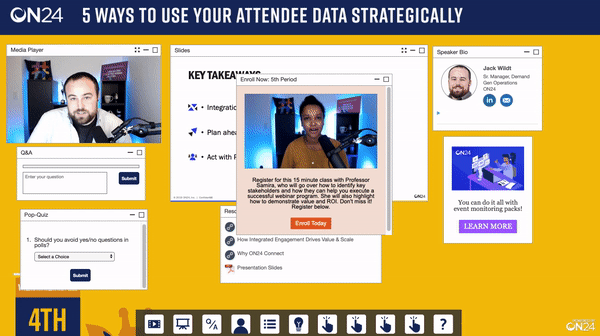Si quiere probar nuevas formas de mantener la atención de su audiencia o mejorar las conversiones, pruebe a animar su próximo seminario web con GIFs¡!
¿Qué es un GIF? El término GIF es la abreviatura de Formato de Intercambio de Gráficos, pero realmente es que se trata de un formato de imagen que admite tanto imágenes animadas como estáticas.
¿Por qué GIF para su programa de seminarios web?
- Capte la atención de su público
- Mejorar el porcentaje de clics
- Haz sonreír a tu público (sonrisas=pensamientos positivos=buena impresión de tu marca... 🧐).
¿Dónde conseguir sus GIF?
- Crea el tuyo propio: Basta con cargar los archivos de vídeo existentes en un sitio como EZgif
Consigue un GIF en sitios como GIPHY: Asegúrate de que tu GIF es apropiado para el trabajo. (Los perritos y los gatitos siempre son una apuesta segura y agradan al público).
1) Incluir en una herramienta CTA .
Utilice su herramientaCTA al siguiente nivel incluyendo un GIF para ayudar a mejorar las conversiones. Por ejemplo, en el siguiente seminario web, en el que incorporamos un GIF, obtuvimos un porcentaje de clics del 36,1%. En el seminario web de la semana anterior, con una CTA similar sin GIF, el porcentaje de clics fue sólo del 6,7%.
2) En sus presentaciones de PowerPoint.
¿Sabías que los GIFs incluidos en tus sesiones PowerPoint funcionarán en tus webinars ON24? Si no lo sabía, ¡ahora sí! Echa un vistazo al siguiente ejemplo para ver cómo queda.
3) Correos electrónicos recordatorios u otras promociones por correo electrónico.
Con los recordatorios por correo electrónico listos para usar de ON24, puedes personalizarlos fácilmente añadiendo un GIF que anime a tus inscritos a asistir a tu evento en directo. Añadir un GIF es una forma divertida de mostrar la personalidad única de tu marca. la personalidad única de tu marca.
4) Páginas ON24 Engagement Hub y ON24 Target .
Si utilizas ON24 Target (que te permite crear experiencias de contenido personalizadas), puedes añadir un GIF como imagen en miniatura. Compruébelo a continuación. Damos un pequeño adelanto del webinar real. Esto es fácil de hacer con ON24. En página de su evento → Archivo → Crear archivo de un solo archivo. Asegúrate de seleccionar Vista previa de la muestra (dos minutos) y descárgala. A continuación, súbalo a un sitio como EZgif para crear tu give a partir del archivo.